របៀបផ្ញើសារទៅកាន់អតិថិជនចាស់ៗ | Message Broadcasting ChatKH
📑របៀបផ្ញើសារទៅកាន់អតិថិជនចាស់ៗ
👋 សួស្តីបងៗមិត្តៗអ្នកអានទាំងអស់គ្នា! នេះគឺជាមេរៀនស្តីពី Broadcasting ដើម្បីផ្ញើសារទៅកាន់អតិថិជនដែលធ្លាប់ឆាតមកកាន់ Page របស់អ្នក ទាំងអតិថិជនចាស់ និងថ្មី។ គោលបំណងគឺដើម្បីផ្សព្វផ្សាយផលិតផល ឬ ប្រម៉ូសិនពិសេសៗ ដោយគ្រាន់តែភ្ជាប់ Page ចូលទៅក្នុង ChatKH អ្នកអាចប្រើប្រាស់មុខងារនេះបានភ្លាមៗ។

[warning title="សូមប្រើប្រាស់ដោយការទទួលខុសត្រូវ" icon="exclamation-triangle"] មុខងារនេះផ្ទុយពីគោលការណ៍របស់ Facebook ដូច្នេះសូមកុំប្រើប្រាស់ច្រើនហួសប្រមាណ។ [/warning]
📑 សិក្សារអំពី Subscriber Manager
✍️ មុននឹងផ្ញើសារទៅកាន់អតិថិជនចាស់ៗ យើងគួរតែសិក្សាអំពី Subscriber Manager ជាមុនសិនដើម្បីធានាថាការផ្ញើសាររបស់យើងចំគោលដៅ ១០០%។ មុខងារនេះមានទំនាក់ទំនងគ្នា ដូច្នេះសូមមើលលម្អិតដើម្បីកុំឲ្យរំខានដល់អតិថិជន។
🤔 តើអ្វីទៅជា Subscriber Manager?
🏷️ Subscriber Manager គឺជាកន្លែងដែលយើងប្រមូលផ្តុំព័ត៌មានអតិថិជន និងបែងចែកប្រភេទអតិថិជនតាម Label ដើម្បីងាយស្រួលគ្រប់គ្រងងាយស្រួលប្រើជាមួយមុខងារ Messanger Broadcasting ដើម្បីផ្ញើសារទៅកាន់ពួកគេក្នុងគោលបំណងសួរសុខទុក្ខ ជូនដំណឹង ឬ ប្រម៉ូសិនថ្មីៗ។ ដើម្បីផ្ញើសារបាន អ្នកត្រូវរៀបចំ Subscriber Data តាមប្រភេទអតិថិជនរបស់យើងជាមុនសិន។
📌 របៀបរៀបចំ Subscriber
១ ចូលទៅកាន់ chatkh.com ចុះឈ្មោះរួចជ្រើសរើសកញ្ចប់តម្លៃ អាជីវកម្ម (Business)
២ ចុចភ្ជាប់ គណនី (Connect Accounts) រួចចុច Enable Bot Connection
៣ ចុចចូលទៅ Subscriber Manager
៤ ជ្រើសរើស Page ដែលអ្នកចង់រៀបចំ និង បែងចែកប្រភេទអតិថិជន។


២ ចុចភ្ជាប់ គណនី (Connect Accounts) រួចចុច Enable Bot Connection
៣ ចុចចូលទៅ Subscriber Manager
៤ ជ្រើសរើស Page ដែលអ្នកចង់រៀបចំ និង បែងចែកប្រភេទអតិថិជន។

📑 មុខងារសំខាន់ៗក្នុង Subscriber Manager
✍️ ក្នុង Subscriber Manager មានជម្រើសជាច្រើនដែលអ្នកត្រូវសិក្សា៖
១ សិក្សារពី Enable auto scan
២ សិក្សារពី Scan
៣ សិក្សារអំពី Bot Subscriber
៤ សិក្សារអំពី 24h Subscriber
៥ សិក្សារអំពី Label

១ ៖ មុខងារ Enable auto scan
📑 មុខងារនេះមានតួនាទីសំខាន់ក្នុងការ ស្កេន រកអ្នកដែលបានឆាតចូលផេករបស់អ្នក ទាំងអតិថិជនចាស់ និង ថ្មី។ វានឹងធ្វើការ ស្កេនបន្តិចម្ដងៗរហូតគ្រប់ចំនួន Subscriber ទាំងអស់ដែលមាននៅក្នុងផេករបស់អ្នក។
✔️ សុវត្ថិភាពខ្ពស់ និង មិនមាន Error : មុខងារនេះដំណើរការត្រឹមត្រូវតាមគោលការណ៍របស់ Facebook ១០០% ដូច្នេះវាមានសុវត្ថិភាពខ្ពស់ និង មិនមានបញ្ហា Error នោះទេ។
✔️ ចំណាយពេល : ដំណើរការ អូតូស្កេន អាចចំណាយពេលចាប់ពី ១នាទី ទៅ ១៥នាទី ឬយូរជាងនេះ អាស្រ័យលើចំនួនអ្នកឆាតចូលផេក។ ផេកកាន់តែធំ វាក៏ត្រូវការពេលកាន់តែយូរដូចគ្នាដែរ។
✔️ ហេតុអ្វីគួរប្រើ? : មុខងារនេះត្រូវបានណែនាំឱ្យប្រើប្រាស់ដើម្បីធានាថាការផ្សព្វផ្សាយ Broadcasting របស់អ្នកទៅដល់អតិថិជនគោលដៅបានពេញលេញ និង ត្រឹមត្រូវ។
✔️ សុវត្ថិភាពខ្ពស់ និង មិនមាន Error : មុខងារនេះដំណើរការត្រឹមត្រូវតាមគោលការណ៍របស់ Facebook ១០០% ដូច្នេះវាមានសុវត្ថិភាពខ្ពស់ និង មិនមានបញ្ហា Error នោះទេ។
✔️ ចំណាយពេល : ដំណើរការ អូតូស្កេន អាចចំណាយពេលចាប់ពី ១នាទី ទៅ ១៥នាទី ឬយូរជាងនេះ អាស្រ័យលើចំនួនអ្នកឆាតចូលផេក។ ផេកកាន់តែធំ វាក៏ត្រូវការពេលកាន់តែយូរដូចគ្នាដែរ។
✔️ ហេតុអ្វីគួរប្រើ? : មុខងារនេះត្រូវបានណែនាំឱ្យប្រើប្រាស់ដើម្បីធានាថាការផ្សព្វផ្សាយ Broadcasting របស់អ្នកទៅដល់អតិថិជនគោលដៅបានពេញលេញ និង ត្រឹមត្រូវ។

២ ៖ មុខងារ Scan
📑 មុខងារនេះស្រដៀងនឹងមុខងារ Enable auto scan ដែរ តែវាស្កេនរក Subscriber បានម្ដងទាំងអស់តែម្តង ដោយគ្រាន់តែចុចមួយ Click ប៉ុណ្ណោះ។
✔️ ល្បឿន និង ហានិភ័យ : មុខងារនេះដំណើរការលឿន តែមានហានិភ័យខ្ពស់ជាង ព្រោះវាធ្វើការដោយបង្ខំ។ វាអាចបណ្តាលឲ្យ គាំង ឬបាត់បង់ទិន្នន័យ (ដូចជាភេទ ឬ រូប Profile ពេលខ្លះត្រូវធ្វើការ Sync subscriber data ម្ដងមួយៗ)។
✔️ ការណែនាំ : មុខងារនេះល្អសម្រាប់ Page តូចៗដែលមានចំនួន Subscriber តិច (ចន្លោះពី ១,០០០ ទៅ ៥,០០០ នាក់) ហើយគួរប្រើតែដើម្បីប្រមូលទិន្នន័យ (Subscriber Bot Data) ប៉ុណ្ណោះ។
✔️ ល្បឿន និង ហានិភ័យ : មុខងារនេះដំណើរការលឿន តែមានហានិភ័យខ្ពស់ជាង ព្រោះវាធ្វើការដោយបង្ខំ។ វាអាចបណ្តាលឲ្យ គាំង ឬបាត់បង់ទិន្នន័យ (ដូចជាភេទ ឬ រូប Profile ពេលខ្លះត្រូវធ្វើការ Sync subscriber data ម្ដងមួយៗ)។
✔️ ការណែនាំ : មុខងារនេះល្អសម្រាប់ Page តូចៗដែលមានចំនួន Subscriber តិច (ចន្លោះពី ១,០០០ ទៅ ៥,០០០ នាក់) ហើយគួរប្រើតែដើម្បីប្រមូលទិន្នន័យ (Subscriber Bot Data) ប៉ុណ្ណោះ។

៣ ៖ Bot Subscriber
✔️ Bot Subscriber គឺជាចំនួនអ្នកដែលបានឆាតចូលផេករបស់អ្នក ហើយត្រូវបានបំប្លែងទៅជា "Bot" ដើម្បីអាចឱ្យអ្នកផ្ញើសារ Broadcasting ទៅកាន់ពួកគេបាន។

👤សម្រាប់អ្នកប្រើ ChatKH ថ្មីៗ
១ ភ្ជាប់ Page របស់អ្នកទៅនឹងប្រព័ន្ធ។
២ ស្កេន Subscriber : ប្រើមុខងារ Enable auto scan ឬ Scan ដើម្បីស្កេនរក Subscriber ដែលមានស្រាប់។
៣ ទាញ Subscriber ចូល Bot : ចុចត្រង់ Options រួចជ្រើសរើសយក Migrate page conversations as subscribers ដើម្បីទាញ Subscriber ដែលបានស្កេនរួចចូលក្នុង Bot Subscriber នេះ។

ដើម្បីទទួលបានចំនួន Bot Subscriber អ្នកត្រូវធ្វើតាមជំហានដូចខាងក្រោម
👤 អ្នកប្រើ ChatKH ចាស់ ៖ សម្រាប់អ្នកប្រើ ChatKH ចាស់: ប្រព័ន្ធនឹងរាប់រាល់អ្នកឆាតចូល Page ជា Bot យកតែម្តង (វារាប់ចាប់តាំងពីពេលអ្នកប្រើប្រព័ន្ធ)។👤សម្រាប់អ្នកប្រើ ChatKH ថ្មីៗ
១ ភ្ជាប់ Page របស់អ្នកទៅនឹងប្រព័ន្ធ។
២ ស្កេន Subscriber : ប្រើមុខងារ Enable auto scan ឬ Scan ដើម្បីស្កេនរក Subscriber ដែលមានស្រាប់។
៣ ទាញ Subscriber ចូល Bot : ចុចត្រង់ Options រួចជ្រើសរើសយក Migrate page conversations as subscribers ដើម្បីទាញ Subscriber ដែលបានស្កេនរួចចូលក្នុង Bot Subscriber នេះ។
✍️ សង្ខេប នៅពេលអ្នកធ្វើតាមជំហានទាំងនេះហើយ ចំនួន Bot Subscriber របស់អ្នកនឹងបង្ហាញឡើង ដែលអាចឱ្យអ្នកចាប់ផ្តើមយុទ្ធនាការផ្សព្វផ្សាយតាមរយៈ Broadcasting បានយ៉ាងមានប្រសិទ្ធភាព។
៤ ៖ 24h subscriber

✔️ 24h Subscriber : គឺជាចំនួនអ្នកដែលបានឆាតមកកាន់ផេករបស់អ្នកក្នុងរយៈពេល ២៤ម៉ោងចុងក្រោយ។ មុខងារនេះគឺអាចប្រើប្រាស់បានដោយឥតគិតថ្លៃ ប៉ុន្តែវាមានប្រសិទ្ធភាពតែ ២៤ម៉ោងប៉ុណ្ណោះ។ ការប្រើមុខងារនេះគឺល្អបំផុតសម្រាប់ធ្វើការ Follow up នូវព័ត៌មាន ឬប្រូម៉ូសិនថ្មីៗទៅកាន់អតិថិជនបានលឿន និងទាន់ពេលវេលា បន្ទាប់ពីការសន្ទនារបស់ពួកគេជាមួយផេករបស់អ្នក។
៥ ៖ មុខងារ Label
✔️ Labels : គឺជាមុខងារសំខាន់សម្រាប់បែងចែកអតិថិជនទៅតាមប្រភេទផ្សេងៗគ្នា Label យើងអាចប្រើវាដើម្បីកត់ចំណាំ Subscriber ឬ Auto Reply Chatbot ដើម្បីតាមដាន Bot Reply យើងបានដោយងាយស្រួល ហើយមុននឹងផ្ញើសា ការប្រើប្រាស់ Labels ជួយឱ្យការផ្ញើសាររបស់អ្នកចំគោលដៅ និង មានប្រសិទ្ធភាពខ្ពស់។

✨ ឧទាហរណ៍ ៖ ប្រសិនបើអ្នកមានអតិថិជនសរុប ៥០០ នាក់ អ្នកអាចបែងចែកពួកគេជាបីប្រភេទដូចខាងក្រោម ៖
✔️ Label Promotion: សម្រាប់អតិថិជនដែលអ្នកចង់ផ្ញើសារផ្សព្វផ្សាយពិសេស។ អ្នកអាចជ្រើសរើសអតិថិជនទាំងនេះដោយដៃតាមរយៈ Inbox page ដើម្បីធានាថាការផ្ញើសារចំគោលដៅ ១០០%។✔️ Label Follow Up: សម្រាប់អតិថិជនដែលអ្នកចង់សួរនាំអំពីការប្រើប្រាស់ផលិតផល ឬសេវាកម្មរបស់អ្នក។ នេះជួយបង្កើនទំនុកចិត្ត និងអាចជំរុញឱ្យពួកគេទិញបន្ថែមទៀត។
✔️ Label VIP: សម្រាប់អតិថិជនសំខាន់ៗដែលតែងតែគាំទ្រអ្នក។ ការដាក់ពួកគេក្នុងក្រុមនេះអនុញ្ញាតឱ្យអ្នកផ្តល់ជូននូវព័ត៌មាន ឬប្រូម៉ូសិនពិសេសៗមុនគេ ដើម្បីបង្ហាញពីការដឹងគុណ។
✔️ លោកអ្នកគ្រាន់តែជ្រើសរើស Subscriber ណាដែលត្រូវតាមគោលបំណងដែលចង់ផ្ញើសារឬបែងចែកទៅតាមប្រភេទនៃ Label ផ្សេងៗគ្នាដែលលោកអ្នកបានបង្កើត រួចចុចត្រង់ Options យកពាក្យថា Assign labels to selected subscribers ជាការស្រេច។

✔️ ប្រសិនបើលោកអ្នកបានជ្រើសរើស Labels រួចហើយៗចង់ធ្វើការបន្លាស់ទីទៅកាន់ Labels ផ្សេងៗទៀតលោកអ្នកគ្រាន់តែជ្រើសរើស Subscriber ណាដែលចង់ Move ទៅកាន់ Labels ផ្សេងដែលត្រូវតាមគោលបំណងអ្នកគឺជាការស្រេច។

✍️ ការប្រើ Labels ជួយឱ្យអ្នកគ្រប់គ្រងអតិថិជនបានកាន់តែងាយស្រួល និងផ្ញើសារទៅកាន់ក្រុមគោលដៅនីមួយៗបានត្រឹមត្រូវ។
📑 សិក្សារអំពី Messenger Broadcasting
ℹ️ បញ្ជាក់ ៖ មុខងារ Enable Auto Scan & Scan នេះសម្រាប់តែអ្នកបានបង់ប្រាក់កញ្ចប់តម្លៃ Business ប៉ុណ្ណោះ👌
📌 តែសម្រាប់បងៗដែលកំពុងប្រើប្រាស់ ChatKH ស្រាប់ក៏អាចប្រើប្រាស់បានដូចគ្នា គ្រាន់តែមិនអាច Scan Subscriber បាន👌
--------------
🚀ប្រសិនលោកអ្នកមានតម្រូវការអាចឆាតមក Admin បានដើម្បីទទួលបានមុខងារនេះដូចគ្នា👌
--------------
= Free Test 7days
✔️Register here: https://www.chatkh.com
--------------
✨ មេរៀន ChatKH ផ្សេងៗជាច្រើនទៀត https://www.chatkh.com/rean/index.html
--------------
💬 សំណួរ និង ដំណោះស្រាយ
Telegram Channel : https://t.me/ChatKH_855
--------------
📞 ទំនាក់ទំនងការងារ
For Work : https://t.me/ChatKH_Support
--------------

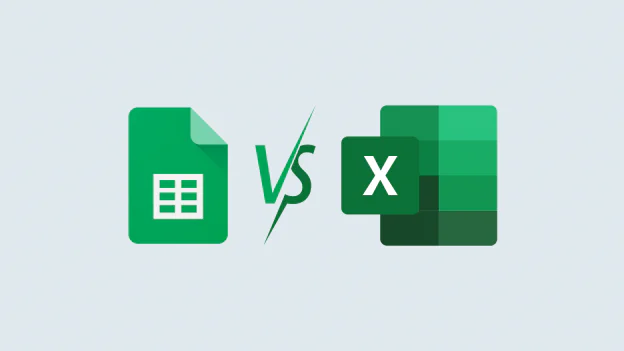
 ល្អសម្រាប់ការងាររួម ងាយស្រួលចែករំលែក លឿនរហ័ស
ល្អសម្រាប់ការងាររួម ងាយស្រួលចែករំលែក លឿនរហ័ស
























